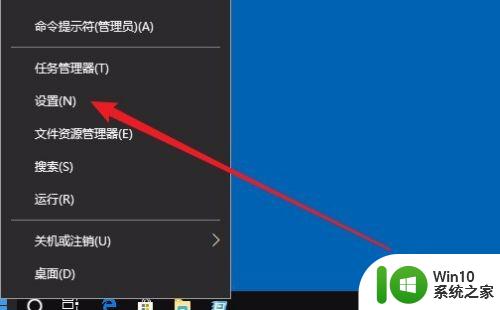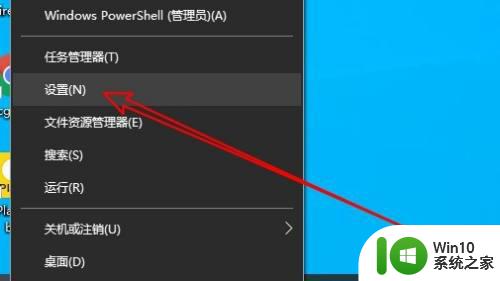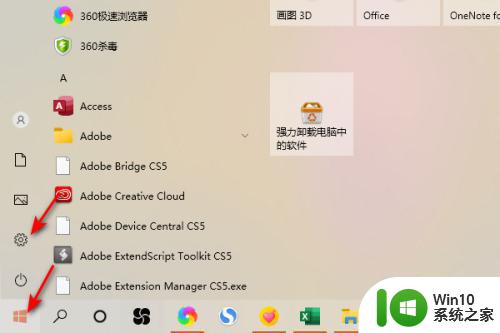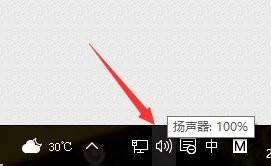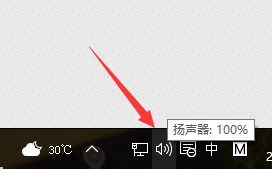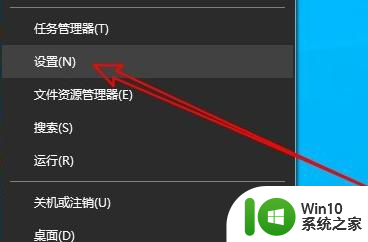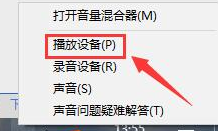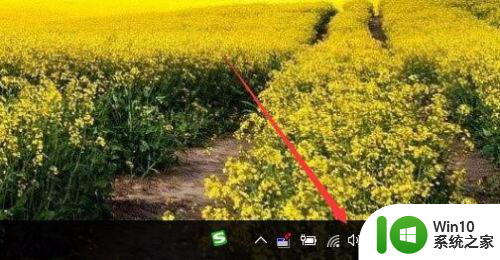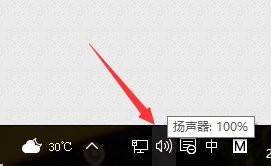win10如何调整麦克风音量 win10麦克风音量调大的步骤
win10如何调整麦克风音量,在使用Win10操作系统的电脑时,有时我们可能会遇到麦克风音量过小的问题,无论是进行语音通话还是录制音频,一个适当的麦克风音量都是至关重要的。幸运的是Win10提供了一些简单的调整麦克风音量的方法,让我们能够轻松地解决这个问题。下面将介绍一些调大Win10麦克风音量的步骤,帮助您更好地享受音频体验。
具体方法如下:
1、在Windows10系统桌面,右键点击屏幕左下角的开始按钮。在弹出菜单中选择“设置”的菜单项。
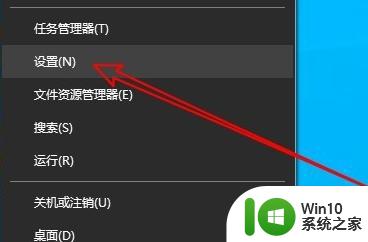
2、然后在打开的Windows10设置窗口中点击“系统”的图标。
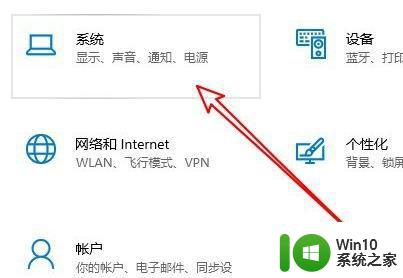
3、在打开的系统窗口中点击左侧边栏的“声音”的菜单项。

4、这时就会打开Windows10的声音设置窗口,在窗口中点击“录制”的选项卡。
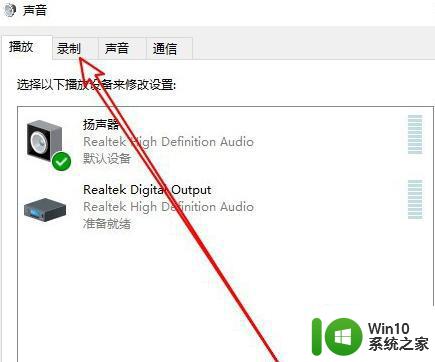
5、然后在打开的声音的窗口中点击选中“麦克风”菜单项,然后点击右下角的“属性”按钮。
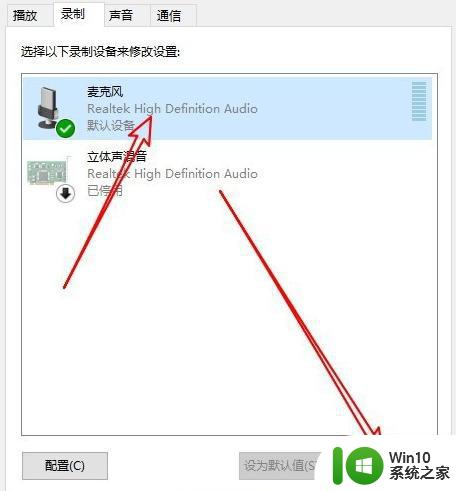
6、在打开的麦克风属性窗口中点击“级别”的选项卡
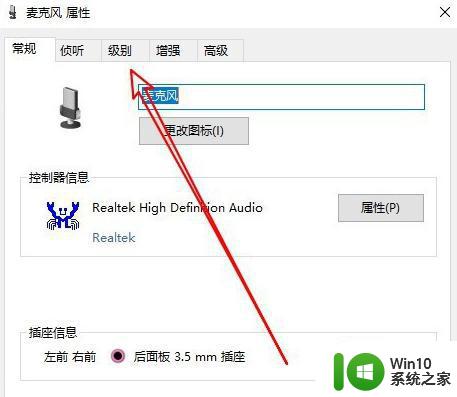
7、接下来在打开的级别窗口中就可以调整麦克风音量的大小了。
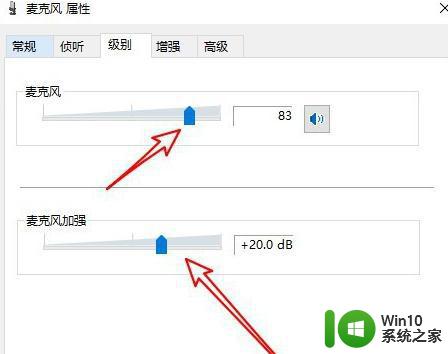
8、如果调试了之后没有效果很可能是你的系统出现了问题影响了驱动导致没有声音,
以上就是Win10如何调整麦克风音量的全部内容,希望本篇文章能够帮助到你,如果你仍有疑问,请根据小编提供的方法操作。